Aktualisiert April 2024 : Beenden Sie diese Fehlermeldungen und beschleunigen Sie Ihr Computersystem mit unserem Optimierungstool. Laden Sie es über diesen Link hier herunter.
- Laden Sie das Reparaturprogramm hier herunter und installieren Sie es.
- Lassen Sie es Ihren Computer scannen.
- Das Tool wird dann Ihren Computer reparieren.
Manchmal stellen Sie fest, dass Ihr WMI Provider Host-Prozess konsequent einen wesentlichen Teil der CPU nutzt. Es gibt Berichte, dass der Prozess manchmal mehr als 50% der CPU-Leistung verbraucht, insbesondere wenn Medienanwendungen im Einsatz sind. In diesem Beitrag werden wir sehen, wie man Probleme mit der CPU-Auslastung des WMI-Providers Host High CPU Usage behebt. Aber bevor wir über Möglichkeiten zur Fehlerbehebung sprechen, lassen Sie uns einen kurzen Blick darauf werfen, was WMI Provider Host ist.
Inhaltsverzeichnis
Was ist der WMI Provider Host
Wir empfehlen die Verwendung dieses Tools bei verschiedenen PC-Problemen.
Dieses Tool behebt häufige Computerfehler, schützt Sie vor Dateiverlust, Malware, Hardwareausfällen und optimiert Ihren PC für maximale Leistung. Beheben Sie PC-Probleme schnell und verhindern Sie, dass andere mit dieser Software arbeiten:
- Download dieses PC-Reparatur-Tool .
- Klicken Sie auf Scan starten, um Windows-Probleme zu finden, die PC-Probleme verursachen könnten.
- Klicken Sie auf Alle reparieren, um alle Probleme zu beheben.
Der Dienst WMI Provider Host (WmiPrvSE.exe) ist ein Akronym für Windows Management Instrumentation Provider Service. Dies ist ein wichtiger Service, und es wäre schwierig, Anwendungen ohne diesen Prozess zu verwalten. Wenn es gestoppt wird, werden viele der Funktionalitäten des Systems nutzlos. Außerdem erhalten Benutzer möglicherweise nicht einmal Benachrichtigungen über verschiedene Fehler.
Ist WmiPrvSE.exe ein Virus
Die legitime WmiPrvSE.exe oder der Windows Management Instrumentation Provider Service Prozess befindet sich im Ordner Windows/System32, aber Malware kann sich unter diesem Namen tarnen und sich in einen beliebigen Ordner einordnen. Um diese Möglichkeit zu isolieren, überprüfen Sie also die Eigenschaften der Datei und scannen Sie sie mit Ihrem Antivirus.
WMI Provider Host Hohe CPU-Auslastung
Kommen wir nun auf das Thema dieses Beitrags zurück, wenn Sie es mit hoher CPU sehen, führen Sie services.msc aus und starten Sie den Windows Management Instrumentation Service neu und sehen Sie, ob das Ihnen hilft. Wenn es nicht hilft, probieren Sie diese Vorschläge aus.
1] Ausführen der Fehlerbehebung bei der Systemwartung. So führen Sie den System Maintenance Troubleshooter aus. Öffnen Sie Run, geben Sie Folgendes ein und drücken Sie Enter:
msdt.exe -id MaintenanceDiagnostic
Hilft es?
2] Führen Sie als nächstes den System Performance Troubleshooter aus. Öffnen Sie dazu eine erhöhte Eingabeaufforderung, geben Sie Folgendes ein und drücken Sie die Eingabetaste, um die Performance-Problembehandlung auszuführen.
msdt.exe /id PerformanceDiagnostic
Diese Fehlerbehebung hilft dem Benutzer, Einstellungen anzupassen, um die Geschwindigkeit und Leistung des Betriebssystems zu verbessern.
3] Starten Sie das System im abgesicherten Modus mit Netzwerk. Wenn das System im abgesicherten Modus einwandfrei funktioniert, müssen Sie möglicherweise einen Clean Boot durchführen. Um Windows 10 im abgesicherten Modus zu starten, müssen Sie eine andere Vorgehensweise befolgen. Wählen Sie dort die Option zum Starten des Systems im’Abgesicherten Modus mit Netzwerk’. Starten Sie also in den Clean Boot State und versuchen Sie dann, den fehlerhaften Prozess manuell zu beheben, zu identifizieren und zu isolieren. Sobald Ihr Wok fertig ist, stellen Sie das System auf Normalstart ein.
4] Im Idealfall sollten diese Schritte das Problem der hohen CPU-Auslastung aufgrund des WMI Provider Hosts beheben. Falls das Problem jedoch weiterhin ungelöst bleibt, können Sie zur Identifizierung des beleidigenden Prozesses auch die Ereignisanzeige verwenden und damit Fehler identifizieren.
Klicken Sie auf das Menü Win+X und wählen Sie Event Viewer. Klicken Sie auf das Menü View und wählen Sie Show Analytic and Debug Logs. Suchen Sie anschließend unter Anwendungen und Serviceprotokolle > Microsoft > Windows > WMI-Aktivität das Betriebsprotokoll für WMI. Suchen Sie hier nach möglichen Fehlern und notieren Sie sich die ClientProcessID.
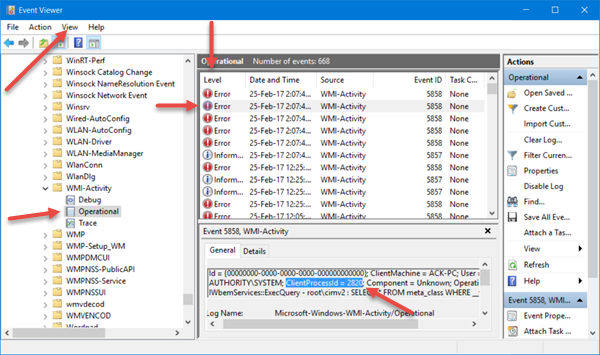
Öffnen Sie nun die Registerkarte Task Manager > Dienste und klicken Sie auf PID, um die Prozesse nach PID anzuordnen.
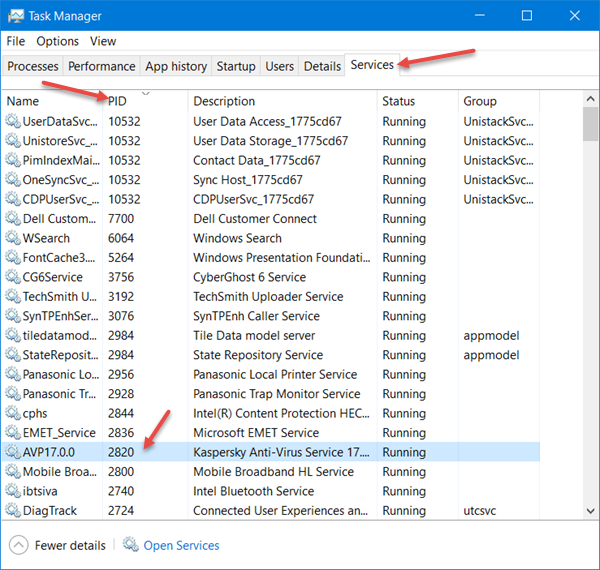
Finden Sie den Prozess mit der passenden Prozess-ID unter. Dies ist der Prozess, der WMI dazu veranlasst, eine übermäßige CPU zu verwenden.
Wenn Sie mehr Hilfe benötigen, gibt es einen erweiterten Artikel über Technet, der sich mit der Fehlersuche bei hoher CPU-Auslastung in WMI-Komponenten beschäftigt.
Beiträge über Prozesse mit hohen Ressourcen:
- OneDrive Problem mit hoher CPU-Auslastung
- Ntoskrnl.exe hohe CPU- und Festplattenauslastung
- Svchost hohe Festplattennutzung
- Desktop Window Manager dwm.exe verbraucht viel CPU
- Wuauserv hohe CPU-Auslastung
- Windows Module Installer Worker Hohe CPU- und Festplattenauslastung
- Windows Driver Foundation mit hoher CPU
- Windows Shell Experience Host verwendet eine hohe CPU.
EMPFOHLEN: Klicken Sie hier, um Windows-Fehler zu beheben und die Systemleistung zu optimieren
